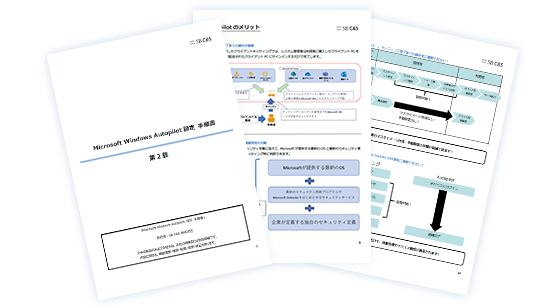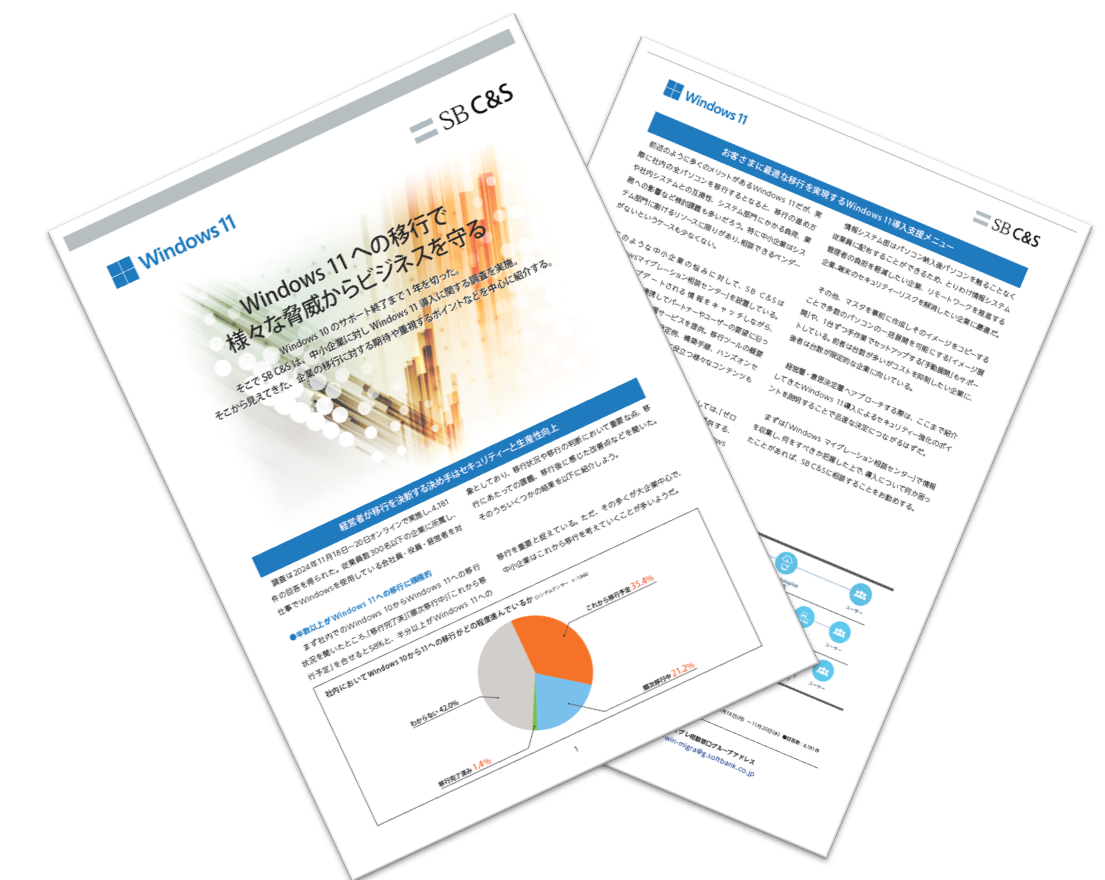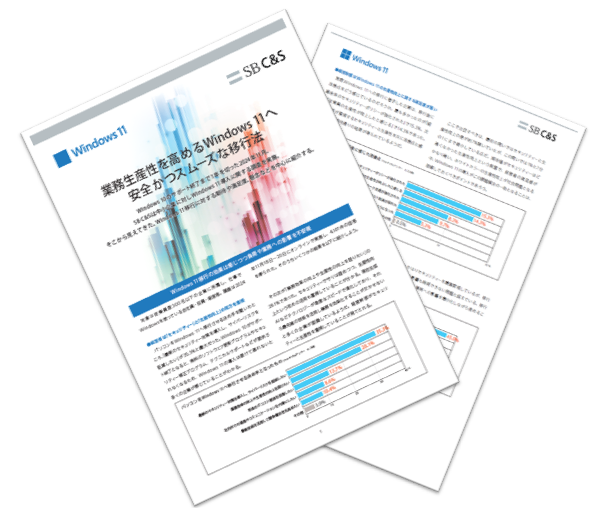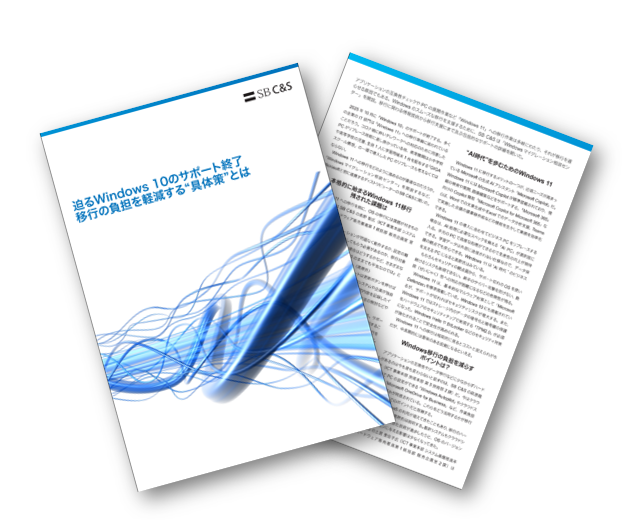- Windowsマイグレーション相談センター:HOME
- ブログ
- <第2回> 簡単にデバイスをセットアップ!Windows Autopilotを始めよう -Autopilot設定編-
ブログ
<第2回> 簡単にデバイスをセットアップ!Windows Autopilotを始めよう -Autopilot設定編 後編-

皆さん、こんにちは。Windows Autopilotの設定手順をシリーズ連載としてお届けします。
第2回である今回は、「Autopilot展開プロファイルの作成」、「登録ステータスページの作成」をお届けしますので是非ご覧ください。
第1回目はこちら
前回のおさらい
前回の記事では「Intune自動登録設定」「CSVファイルのインポート」、「グループの作成」を行いました。・Intuneの自動登録設定
この設定を予め行うことで、Entra ID参加したデバイスが自動的にIntuneに登録されます。
デバイスの自動登録と共にアプリケーションやプロファイルの展開もスムーズに行えます。
・CSVファイルのインポート
セットアップに必要なデバイスの情報が記載されたCSVファイルをインポートします。
CSVはメーカーから入手するか、デバイスからPowerShellスクリプトを入力することで入手可能です。
・グループの作成
Autopilotでセットアップしたデバイスを自動的に登録するグループを作成します。
Autopilot展開プロファイルの作成
Windowsセットアップ時の構成やOOBEの表示内容などを指定するAutopilot展開プロファイルを作成します。
1. 左ペインから[デバイス]-[登録]の順に移動します。[Windows]タブにある[デプロイ プロファイル]をクリックします。
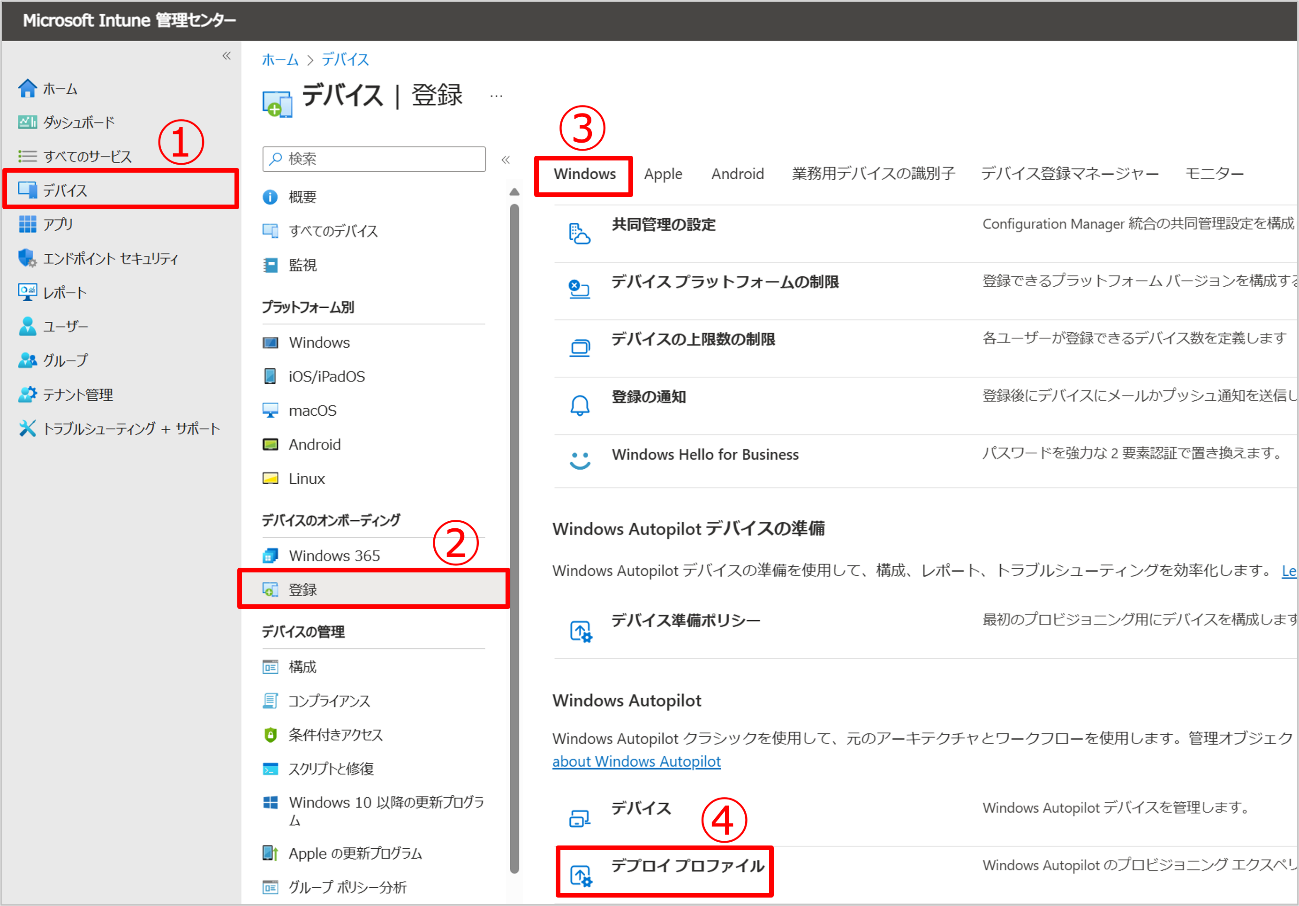
2. [プロファイルの作成]-[Windows PC]の順に移動します。
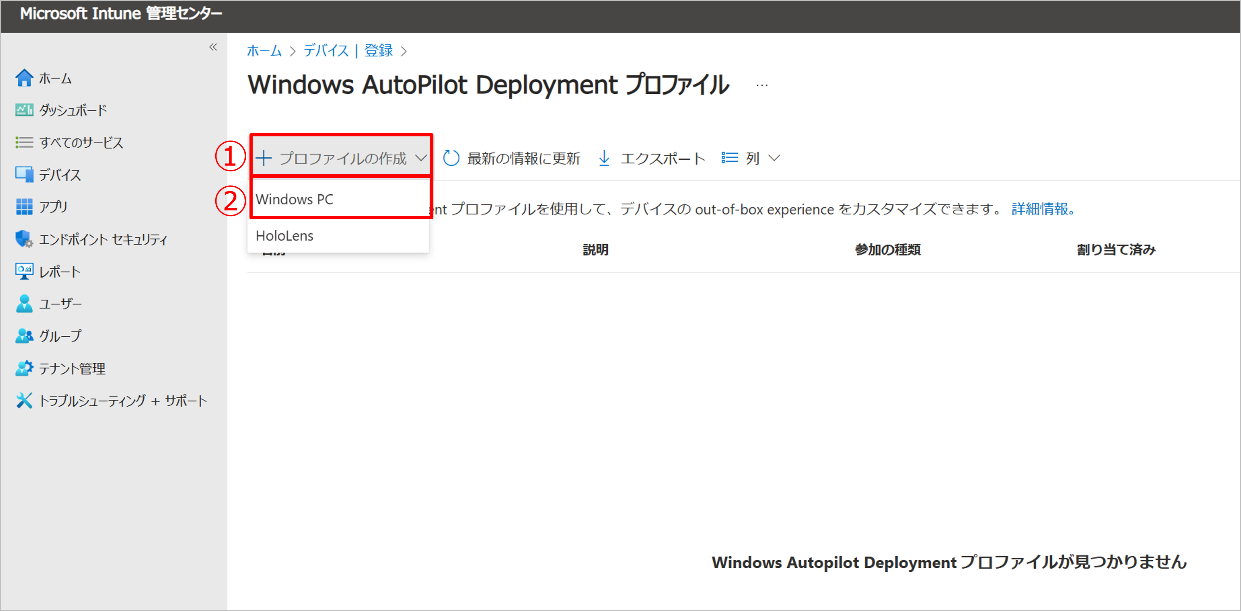
3.プロファイルの名前を入力し、[次へ]をクリックします。

4.AutopilotデバイスのOOBE構成をします。今回は、言語の設定とデバイスのテンプレート名を設定します。
言語(リージョン)を[日本語(日本)]にします。デバイス名のテンプレートを適用するを[はい]にします。
名前の入力にて任意の名前を入力します。
今回は、SBCS+ランダムな4桁の数値になるように設定をします。【%RAND:X%】と入力することで、
”X”で設定した数値分ランダムな4桁の数値が追加されます。
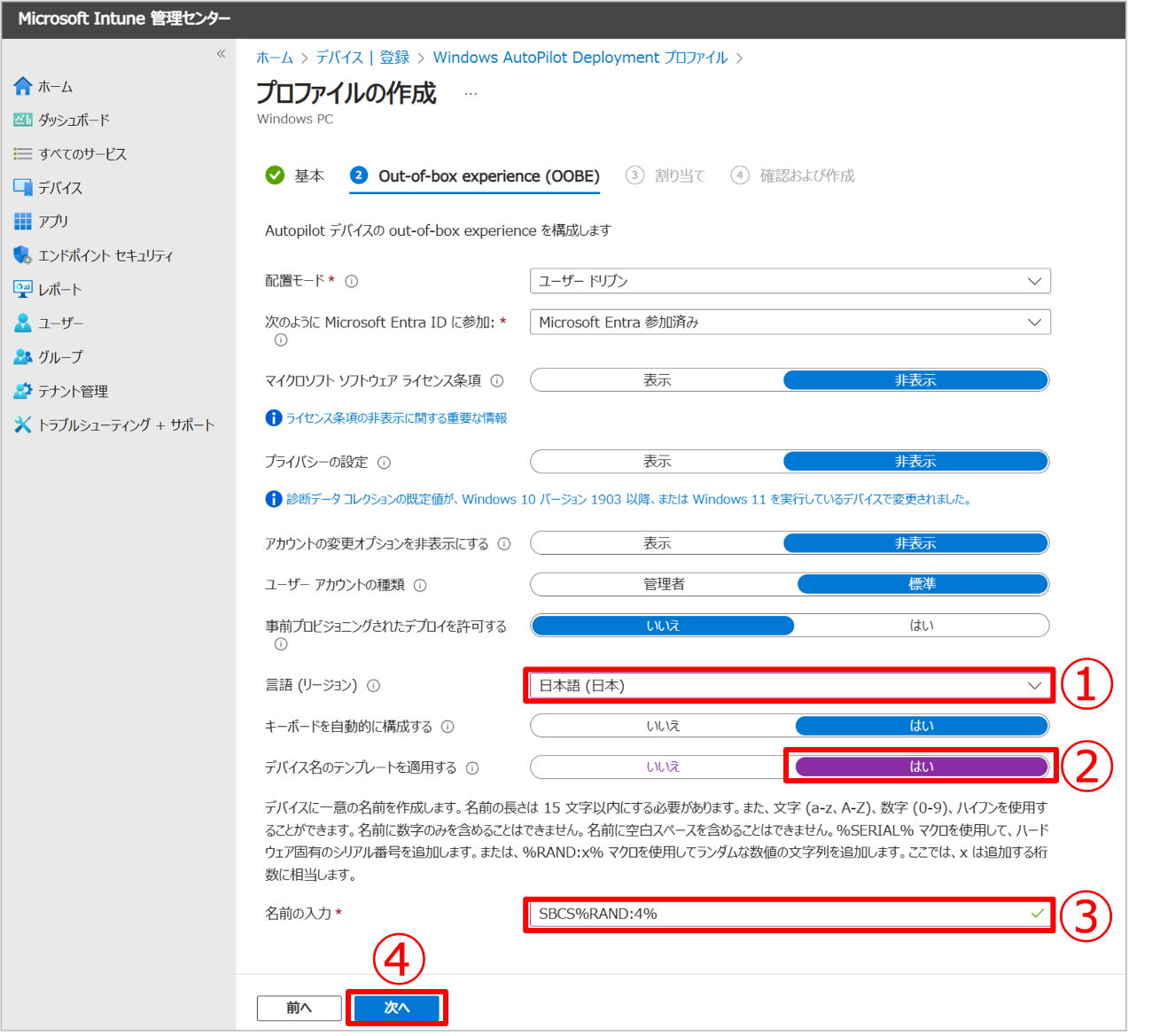
組み込まれたグループ下にある[グループを追加]をクリックします。
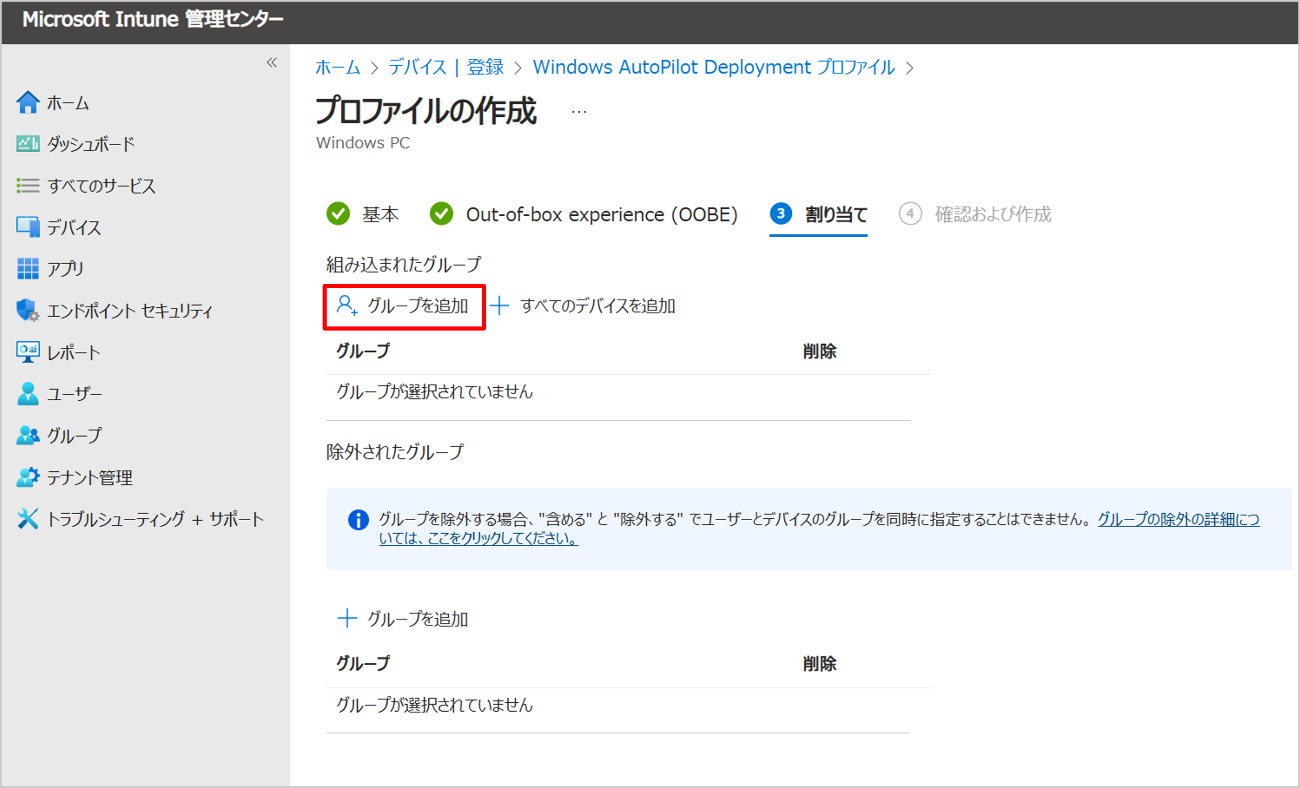
6.先ほど作成したグループにチェックを入れ、[選択]をクリックします。
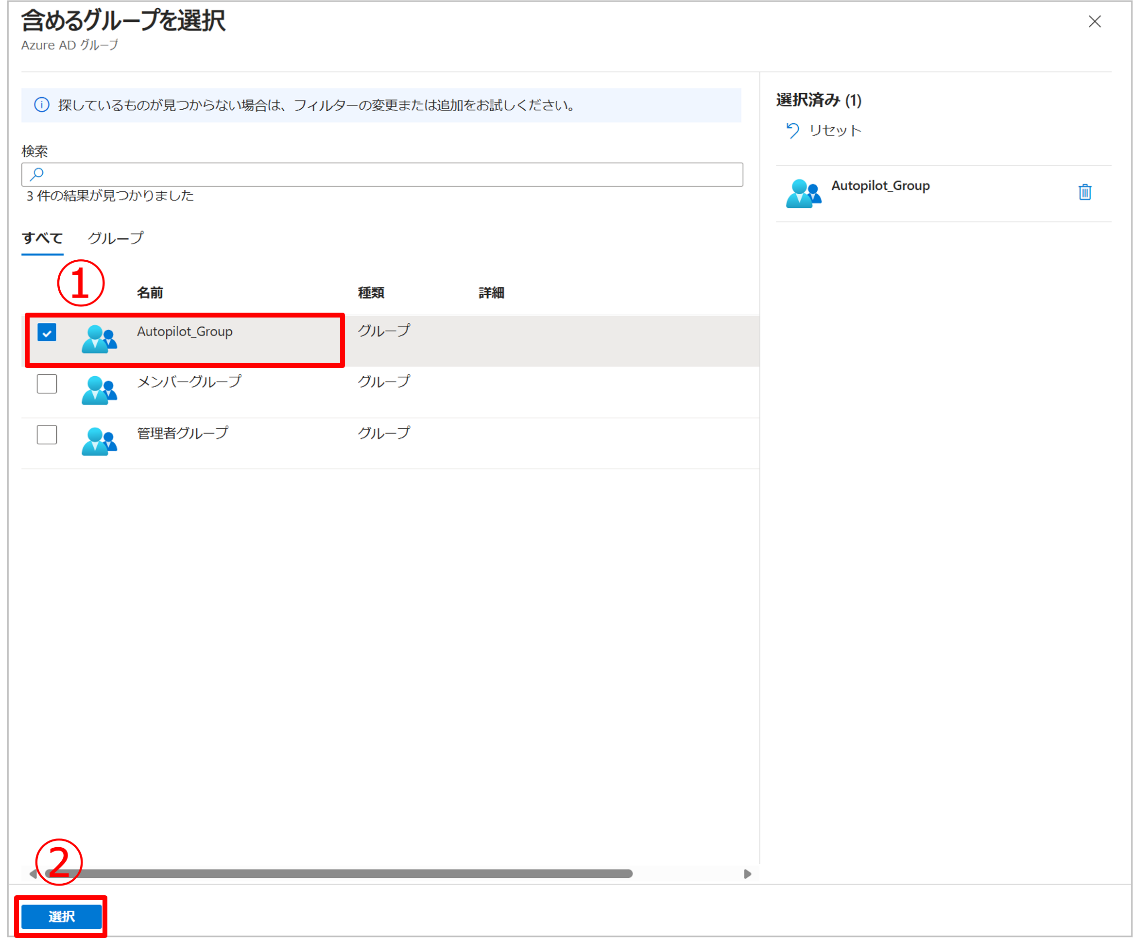
7.グループが追加されていることを確認し、[次へ]をクリックします。
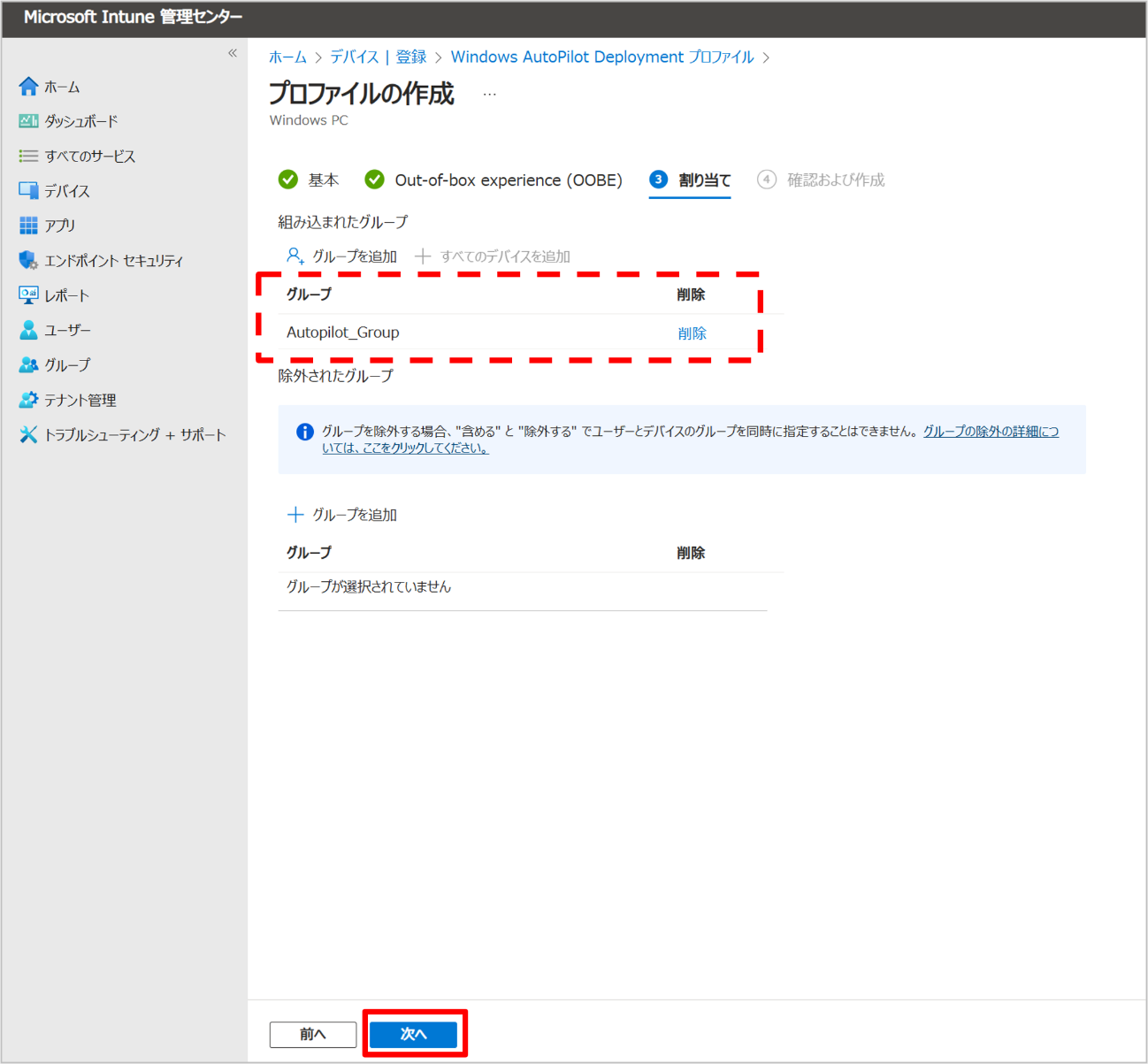
8.設定した内容を確認し、[作成]をクリックします。
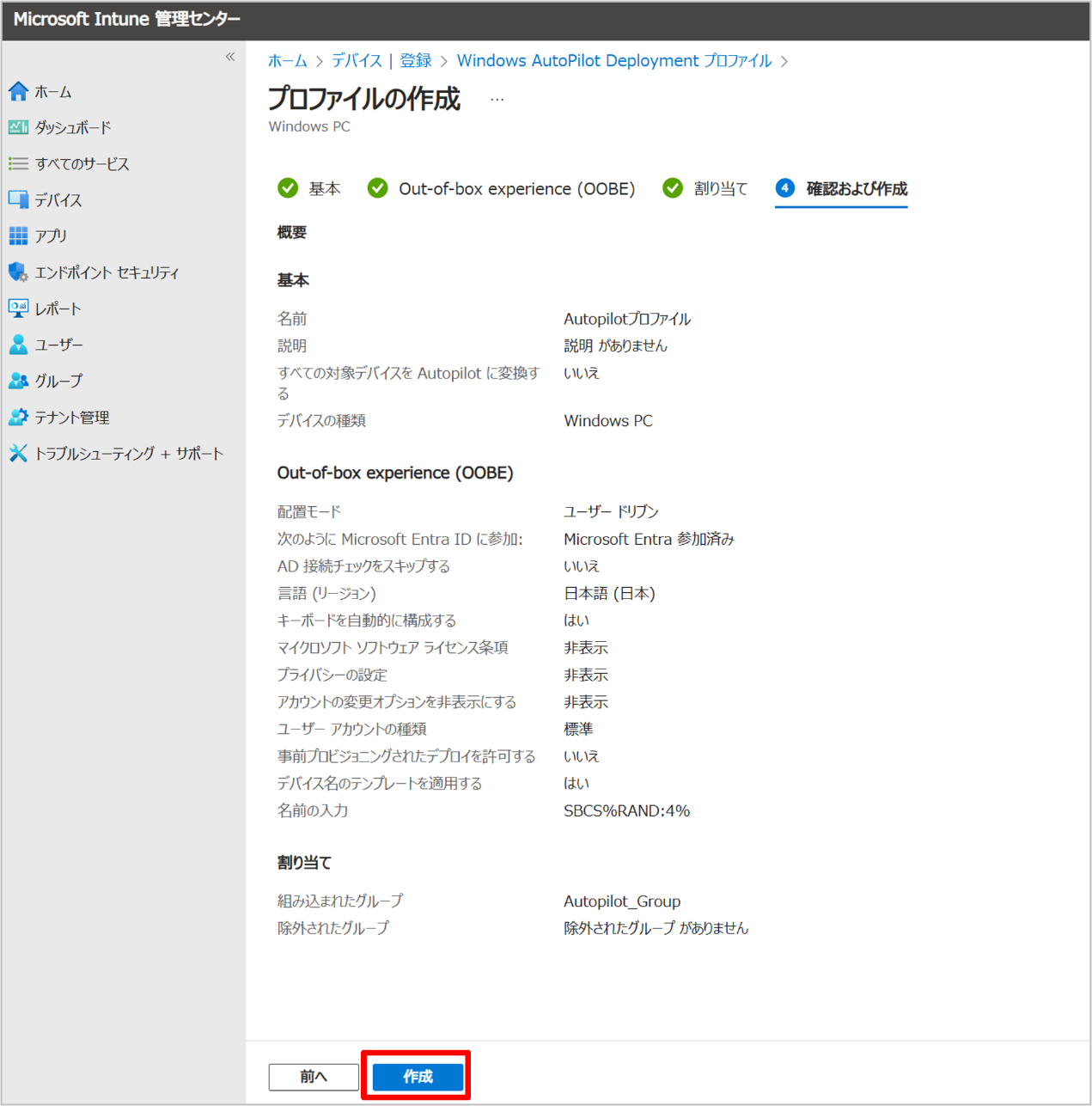
9.Autopilot展開プロファイルが作成されました。
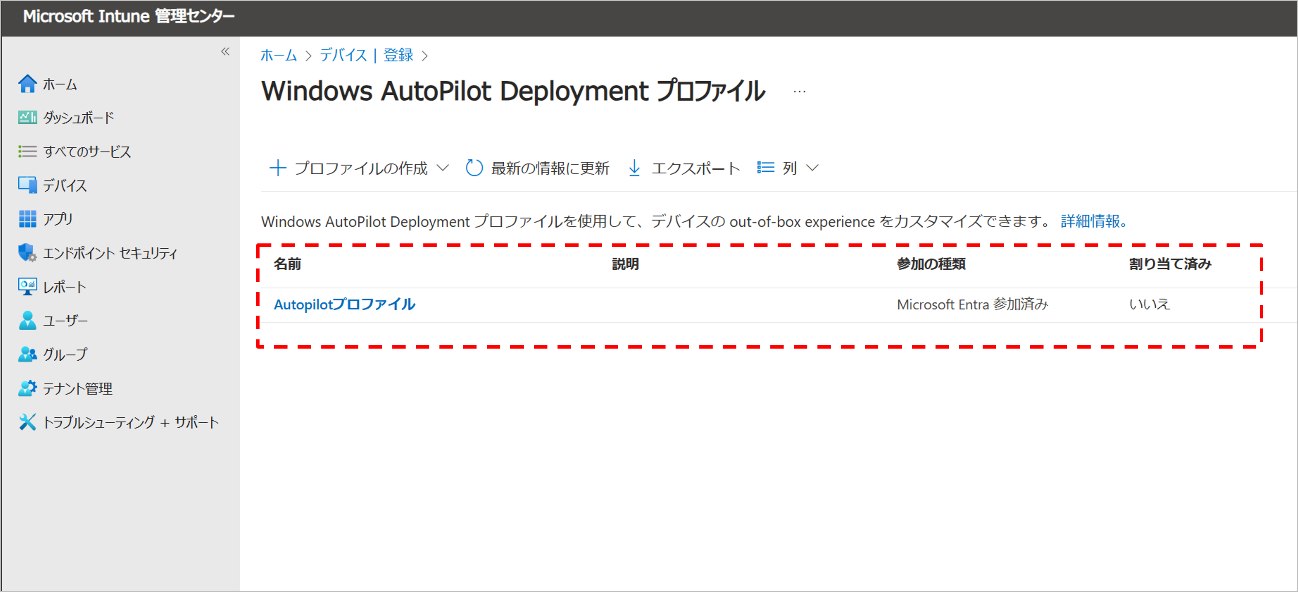
登録ステータスページの作成
続いてAutopilotでデバイスをセットアップする際に表示するステータスページの設定をします。
1. 左ペインから[デバイス]-[登録]の順に移動します。
[Windows]タブにある[登録ステータス ページ]をクリックします
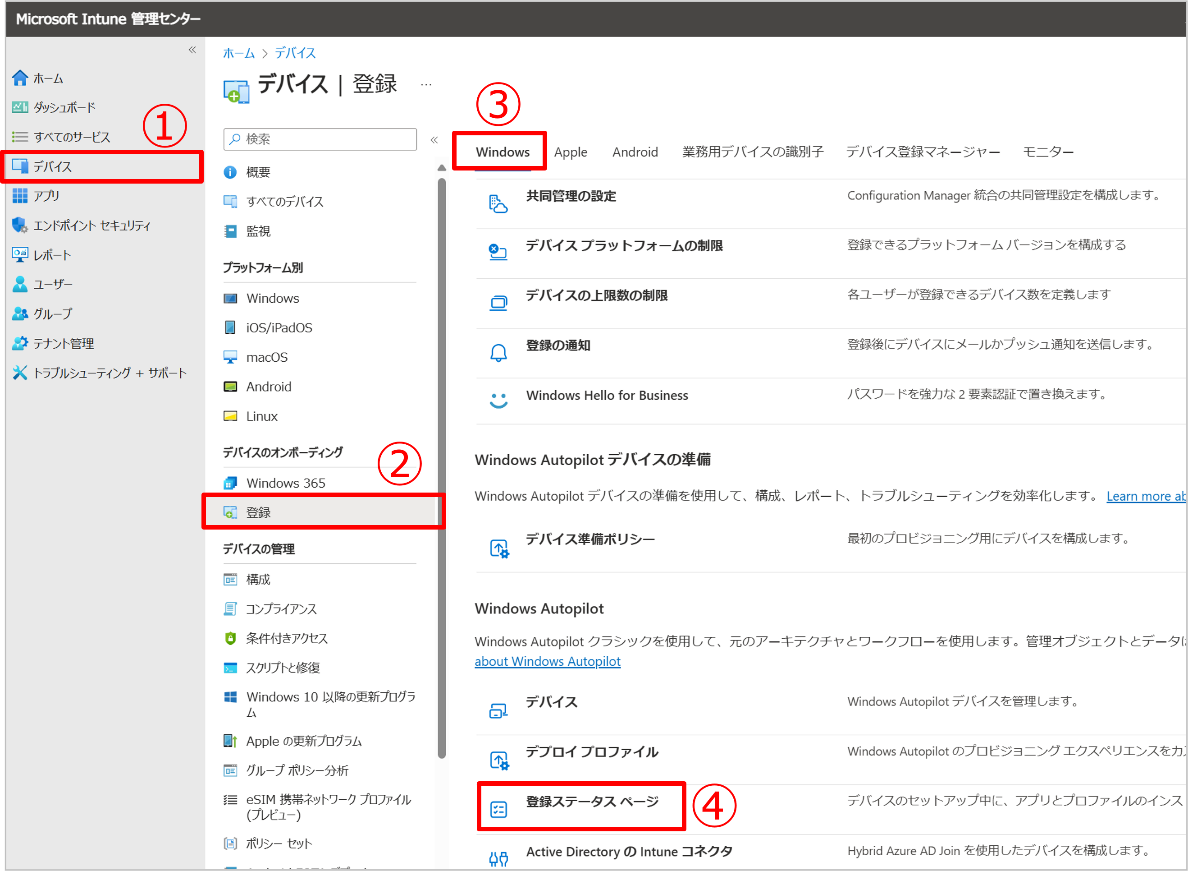
2. [作成]をクリックします。
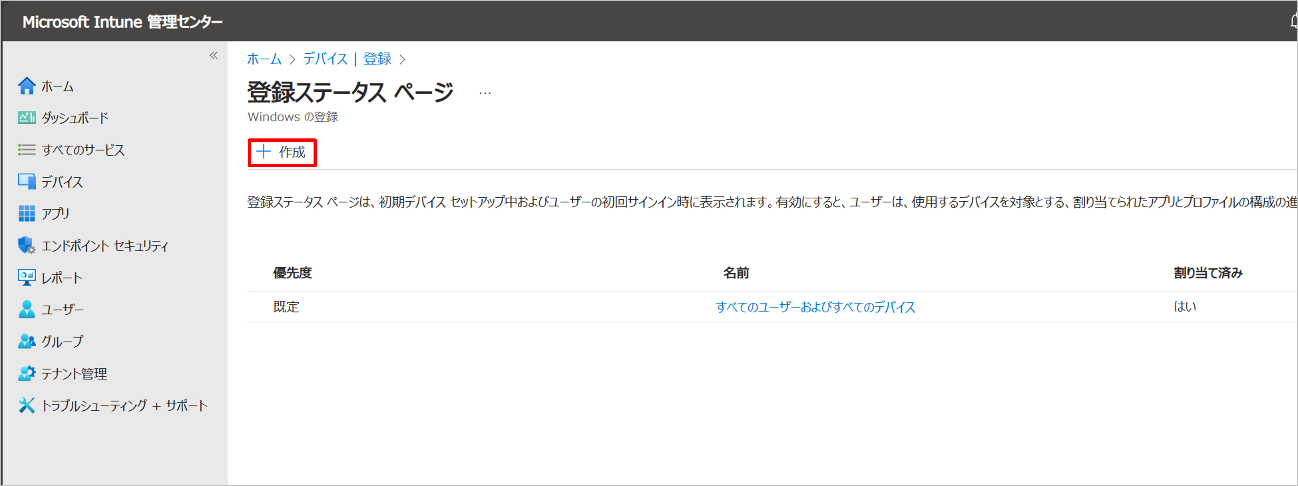
3.登録ステータスページの任意の名前を入力し、[次へ]をクリックします。
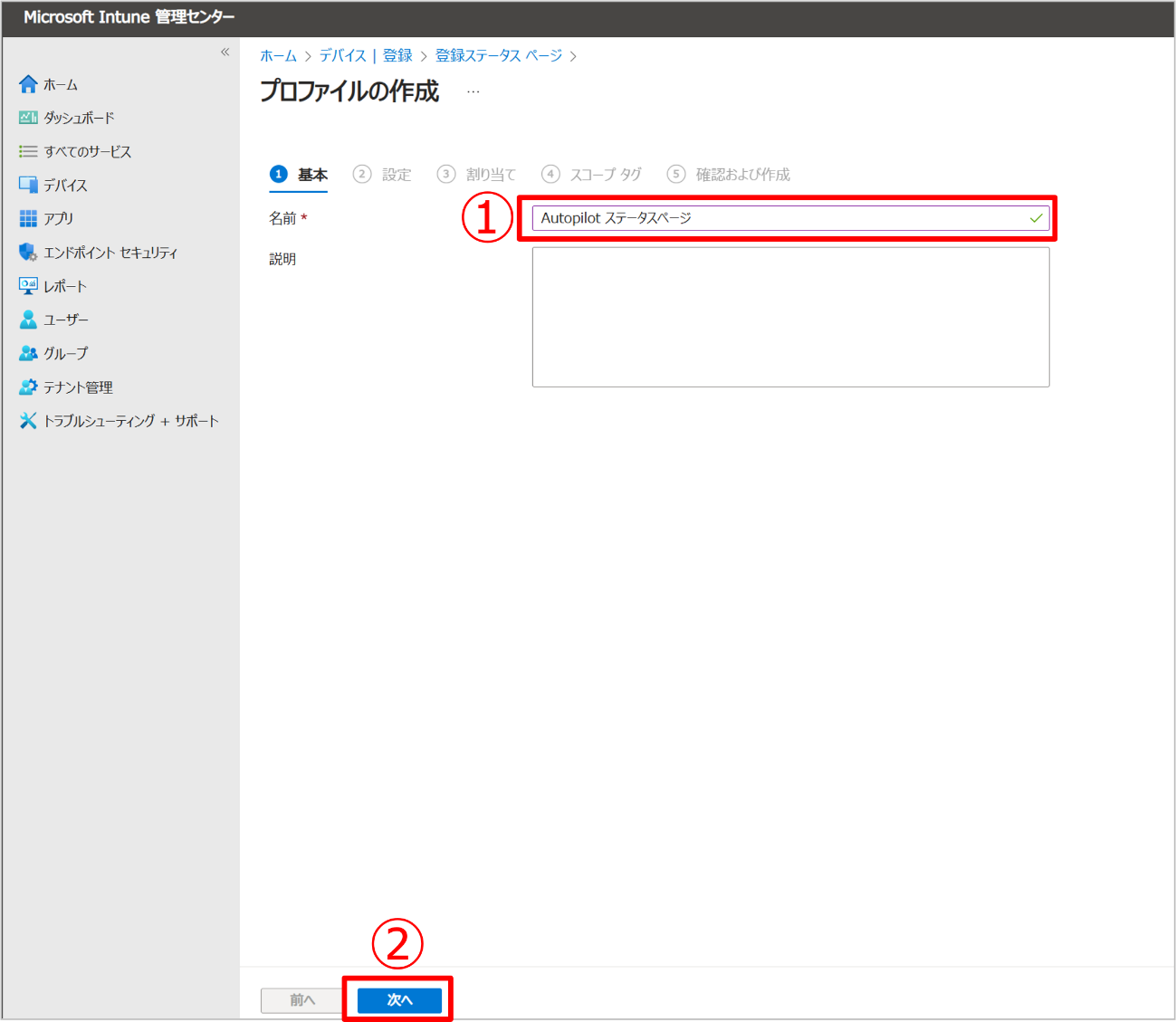
4.アプリとプロファイルの構成の進行状況を表示しますを[はい]にし、[次へ]をクリックします。
この設定を有効にすると、デバイスセットアップ中に、どの設定が現在適用されているかリアルタイムで
確認することが可能になります。
これにより問題が発生した場合にトラブルシューティングも容易になります。
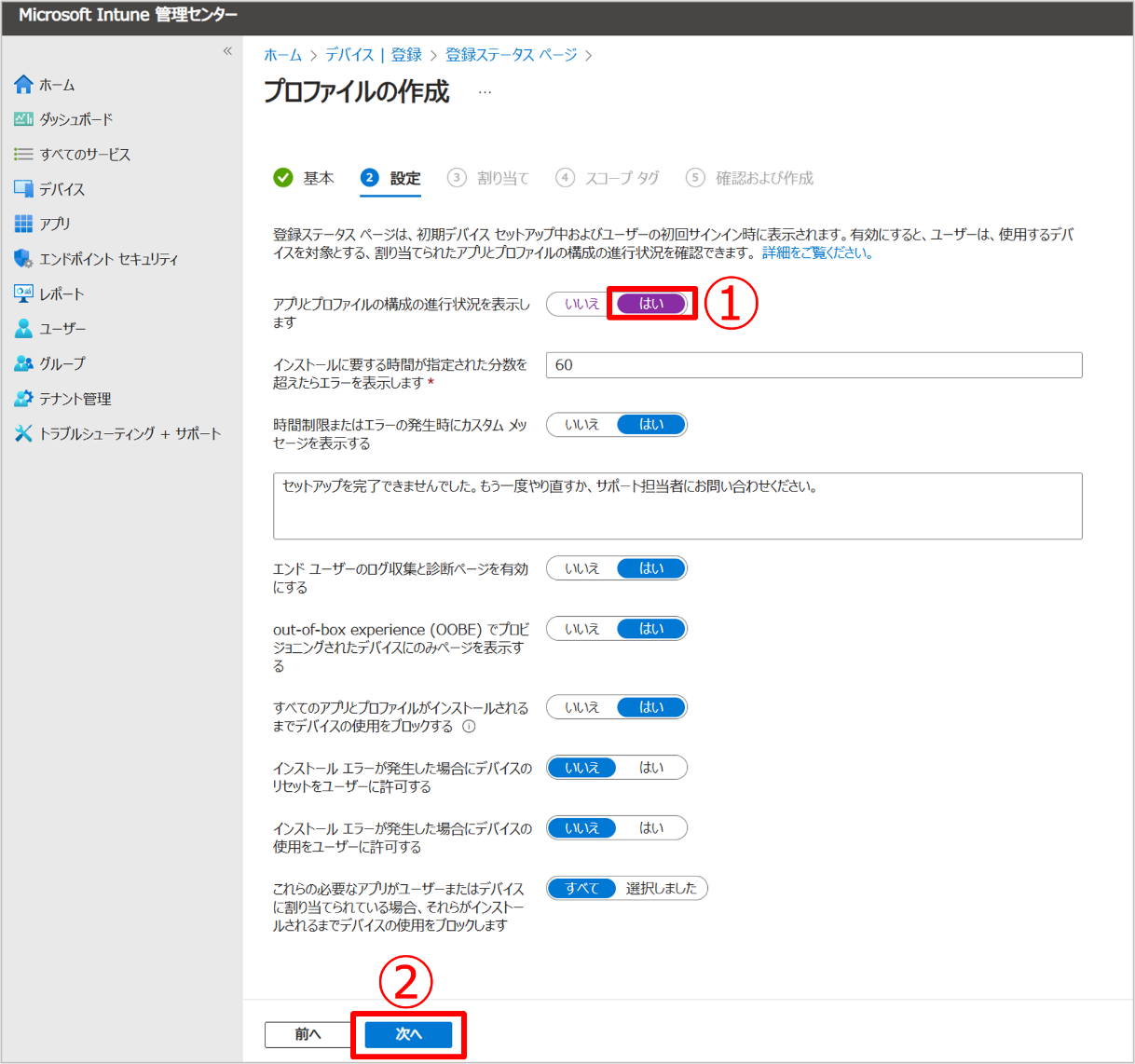
5.登録ステータスページを割り当てるグループを追加します。[グループを追加]をクリックします。
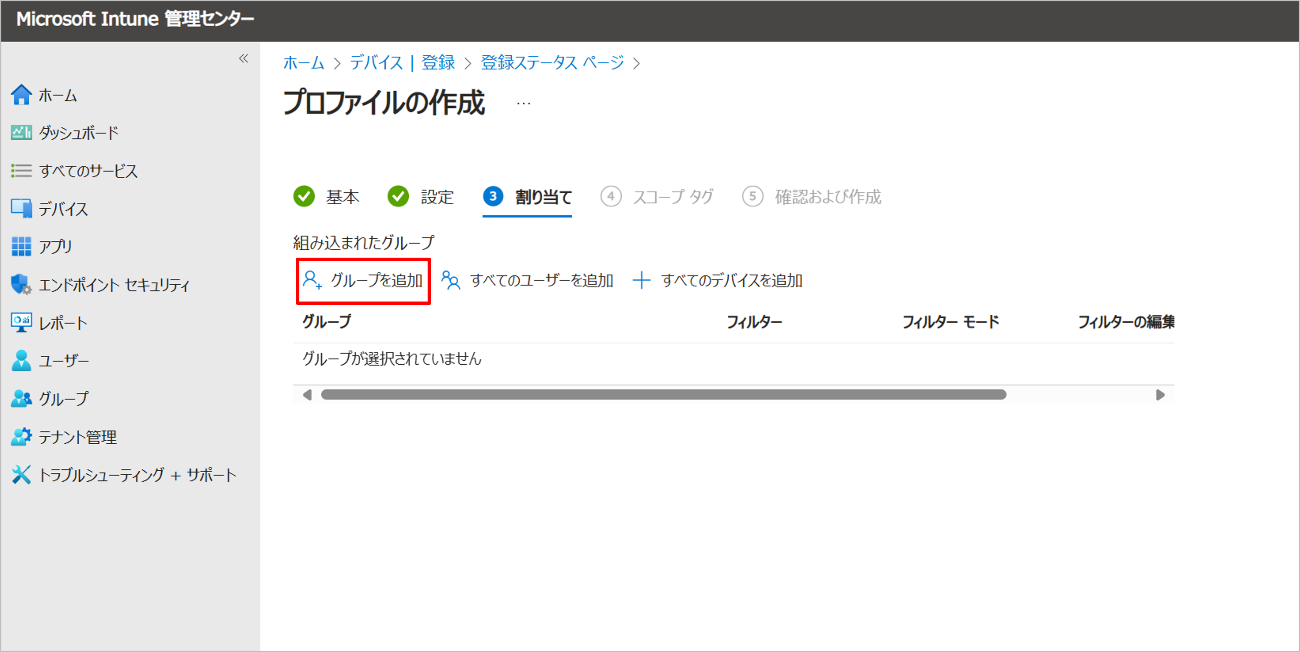
6.先ほど作成したグループにチェックを入れ、[選択]をクリックします。
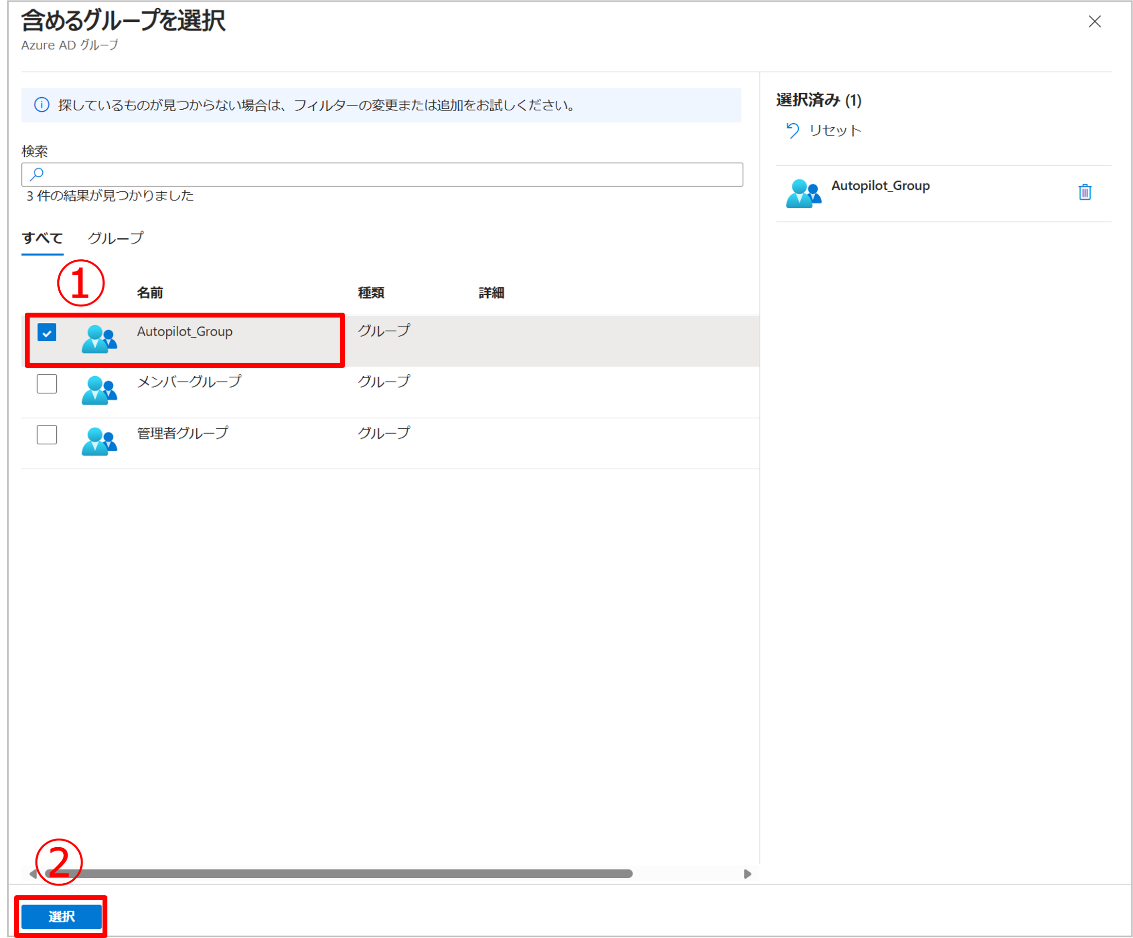
7.グループが追加されていることを確認し、[次へ]をクリックします。
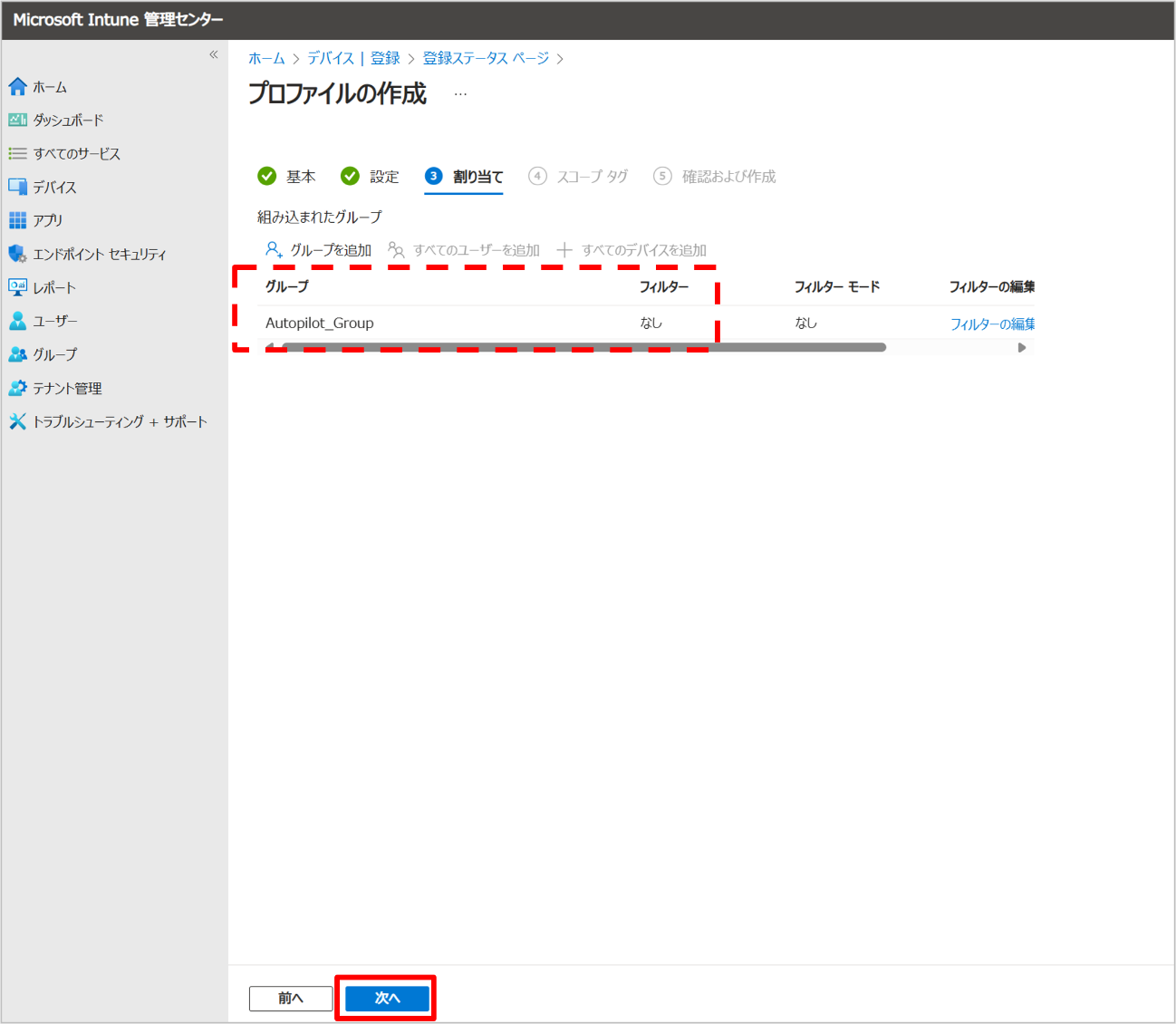
8.スコープタグは設定せず、[次へ]をクリックします。
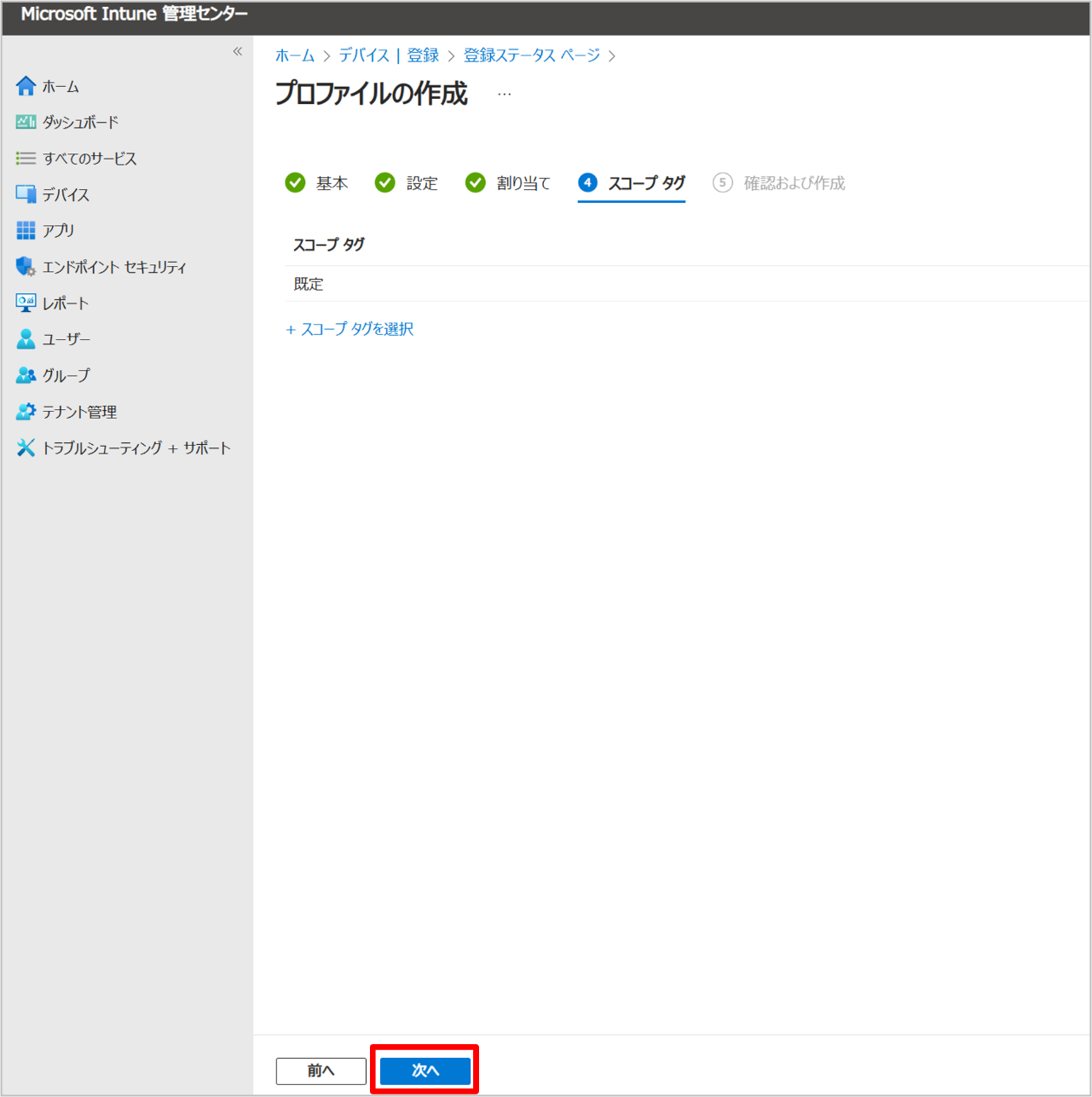
9.設定した内容を確認し、[作成]をクリックします。
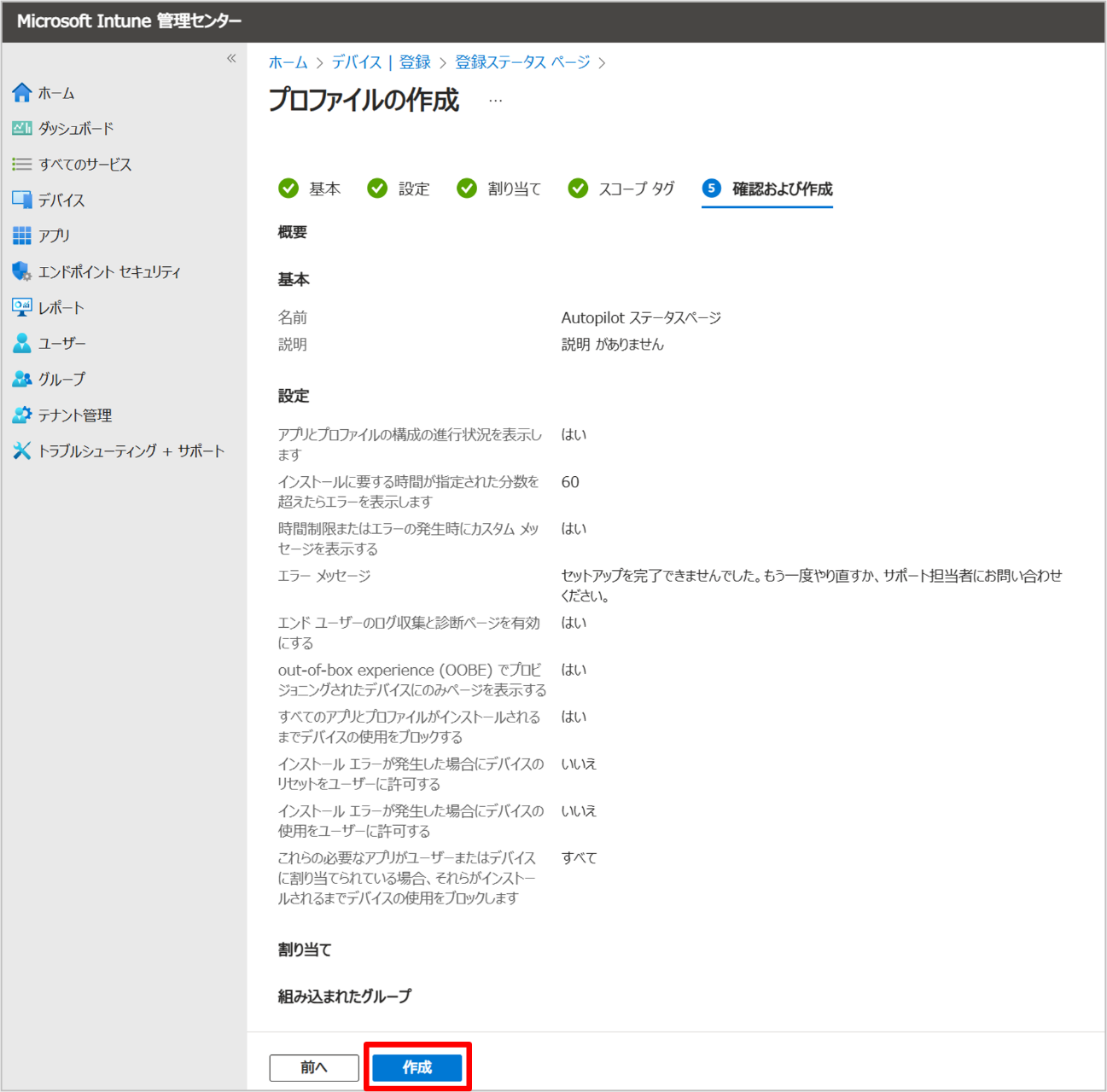
10.登録ステータスページが優先度1で作成されました。この結果、指定したグループに適用されたデバイスは、セットアップ時にステータスページが表示されるようになります。
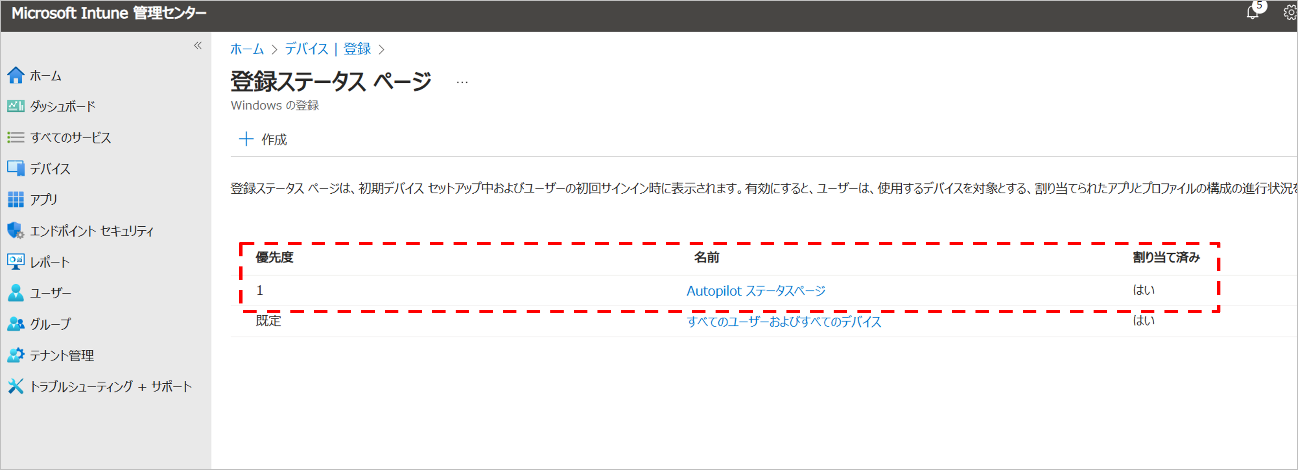
まとめ
第1回・第2回である今回はAutopilot設定編と題して、設定手順を紹介しました。Autopilotを利用する上での前提条件や
Intuneの自動登録設定、CSVファイルのインポートなど1つずつ紹介しました。
Windows Autopilotを活用することで、デバイスのセットアップを効率化し、スムーズなデバイスの展開を実現できるかと思います。
次回は、デバイスにインストールさせるアプリケーションの設定手順を紹介します。
また、Windouwsマイグレーション相談センターでは本手順の動画バージョンも公開しております。こちらも併せて確認ください。
是非ゼロタッチ展開の参考になりましたら幸いです。
⇒https://www.youtube.com/watch?v=6yLcZzDWty8

SB C&Sについて
SB C&S株式会社は、ソフトバンクグループの原点であるIT流通ビジネスを受け継ぐとともに、市場環境の変化を迅速にとらえ、新たなビジネスモデルを生み出しています。
法人向けには、国内最大規模の販売ネットワークを通じ、クラウドやAIを含めた先進のテクノロジーを活用したプロダクト・ソリューションを提供しています。
コンシューマ向けには、独自の企画・開発力を生かし、ソフトウエアやモバイルアクセサリーから、IoTプロダクト・サービスへと商品ラインアップを拡充しています。